2022년 최고의 Windows용 클립보드 관리자 7가지
게시 됨: 2022-02-10클립보드 관리자는 앱 간에 텍스트 복사 및 붙여넣기를 간소화하는 모든 운영 체제의 필수 기능입니다. Windows 10의 Microsoft 클립보드 관리자는 이 작업을 매우 효율적으로 수행했으며 나중에 붙여넣을 수 있도록 최대 25개의 텍스트 스니펫을 저장할 수 있습니다.
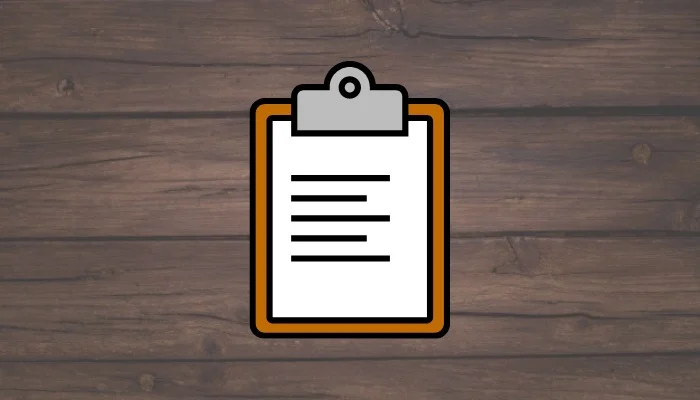
Windows 11에서 Microsoft는 이미지, 이모티콘 및 기타 기호 복사에 대한 지원을 포함하여 클립보드를 더욱 다재다능하게 만듭니다.
그러나 이러한 기능 추가 기능에도 불구하고 Windows 10 및 Windows 11의 기본 클립보드 관리자는 여전히 정상 수준에 미치지 못합니다. 일관성이 없고 특정 요소를 복사하지 못하는 경우가 많습니다. 말할 것도 없이 기본 클립보드 관리자에서 클립보드 기록을 관리하는 것은 여전히 문제가 있습니다.
따라서 작업에 앱 간에 많은 텍스트를 복사하여 붙여넣는 작업이 포함되고 자동 저장, 단축키, 플러그인, 클라우드 동기화 등과 같은 고급 기능을 사용하려는 경우 체크아웃해야 하는 Windows용 최고의 클립보드 관리자입니다.
목차
1. 클립클립
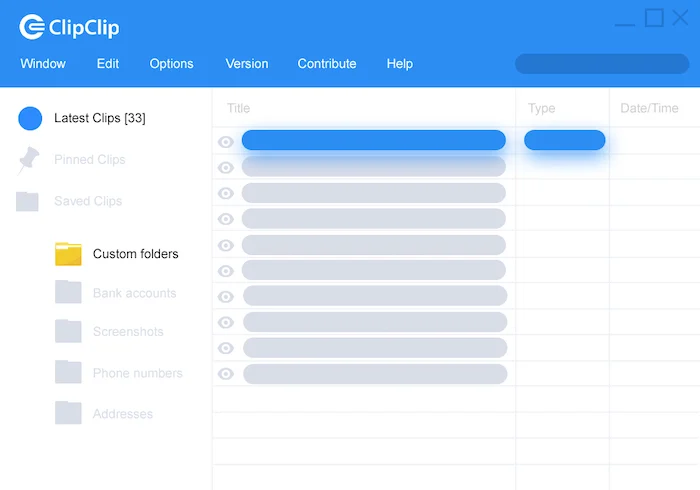
ClipClip은 Windows에서 가장 널리 사용되는 클립보드 관리자입니다. 여러 텍스트, 이미지 및 몇 가지 다른 종류의 파일을 클립보드에 복사할 수 있습니다. 복사한 후에는 이러한 클리핑을 탐색하고 제목을 사용하여 다른 폴더에 정리할 수 있습니다.
ClipClip은 키보드 단축키를 사용하여 모든 과거 클리핑 목록을 제공하므로 쉽게 붙여넣을 수 있습니다. 마찬가지로, 또 다른 흥미로운 기능인 텍스트 번역이 있어 한 번의 클릭으로 텍스트 클리핑을 다른 언어로 번역할 수 있습니다.
또한 ClipClip은 검색 기록을 조회(전용 키보드 단축키 사용)하고, 작업 흐름에 맞게 단축키를 사용자 지정하고, 클립을 클라우드에 업로드하고, 폴더를 암호로 보호하여 보안을 유지하는 기능을 제공합니다.
이러한 클립보드 기능 외에도 ClipClip에는 화면 캡처, 텍스트 서식 지정, 이미지 편집, 텍스트 추출(OCR), 빠른 웹 검색, Google Drive 및 Dropbox와의 클라우드 동기화와 같은 많은 다른 기능이 포함되어 있습니다. 타임스.
무료, 유료(월 $2.95)
클립클립 다운로드
2. 마찬가지
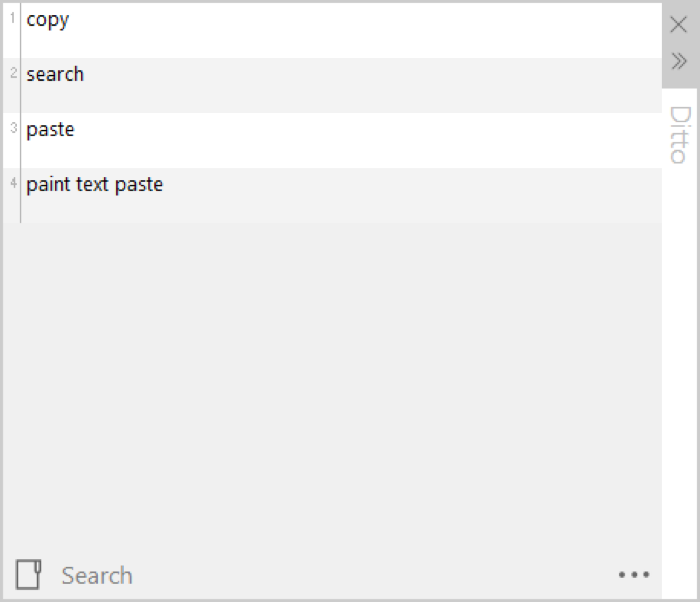
Ditto는 완전한 클립보드 관리자가 아닙니다. 오히려 고급 전용 클립보드 관리자가 필요하지 않은 기능으로 기능을 보강하는 표준 Windows 클립보드의 확장입니다.
Ditto를 사용하면 텍스트, 이미지, HTML 스니펫 또는 기타 모든 유형의 정보를 저장할 수 있습니다. 모든 스크랩은 나중에 쉽게 검색할 수 있도록 데이터베이스에 저장됩니다. 또한 간단한 키보드 단축키를 사용하여 모든 클리핑에 액세스할 수 있습니다.
또 다른 유용한 Ditto 기능은 대문자, 소문자, 대소문자 반전, 문장 대소문자 등과 같은 다양한 형식으로 텍스트를 붙여넣을 수 있는 특수 붙여넣기입니다. 또한, Ditto는 앱에서 다양한 작업을 빠르고 효율적으로 수행할 수 있도록 다양한 키보드 단축키를 사용합니다.
다른 기능 중에서 Ditto에는 친구/동료 간에 클립보드를 공유하고 복사하여 붙여넣은 텍스트에 대한 통계 보기, 클리핑 그룹화, 클립 순서 재정렬 기능이 포함됩니다.
무료
다운로드
3. 카피큐
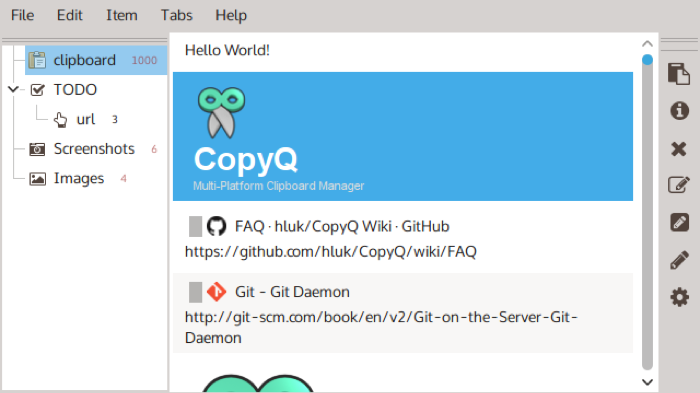
CopyQ는 고급 Windows 클립보드 관리자 중 하나입니다. 기본 클립보드 관리자의 기록 및 관리 기능에 대한 보너스로 편집 및 스크립팅 기능이 함께 제공됩니다. 텍스트, HTML 스니펫, 이미지(스크린샷 포함) 및 기타 형식을 저장하는 데 사용할 수 있습니다. 또한 복사한 항목에 메모나 태그를 추가할 수 있는 옵션이 있습니다.
저장된 모든 스크랩은 CopyQ의 사용자 정의 탭에 저장됩니다. 이렇게 하면 항목을 빠르고 쉽게 찾을 수 있습니다. 마찬가지로 저장된 항목을 정렬, 편집 및 삭제하여 전용 탭에서 정리하고 관리할 수도 있습니다.
CopyQ는 다양한 작업에 대해 다양한 시스템 차원의 바로 가기를 사용하며 상황에 맞는 메뉴에 사용자 지정 명령을 추가하고 클립보드가 변경될 때 사용자 지정 명령을 자동으로 실행하고 사용자 지정 명령에 바로 가기를 할당하고 사용자 지정 스크립트를 만들어 특정 작업을 수행할 수 있습니다. 당신의 클립보드.
예를 들어, 웹 링크를 클립보드에 자동으로 저장하거나 키보드 단축키로 현재 날짜와 시간을 붙여넣는 명령을 만들 수 있습니다. 사용 범위가 상당히 넓습니다.
무료
CopyQ 다운로드
4. 클립보드퓨전
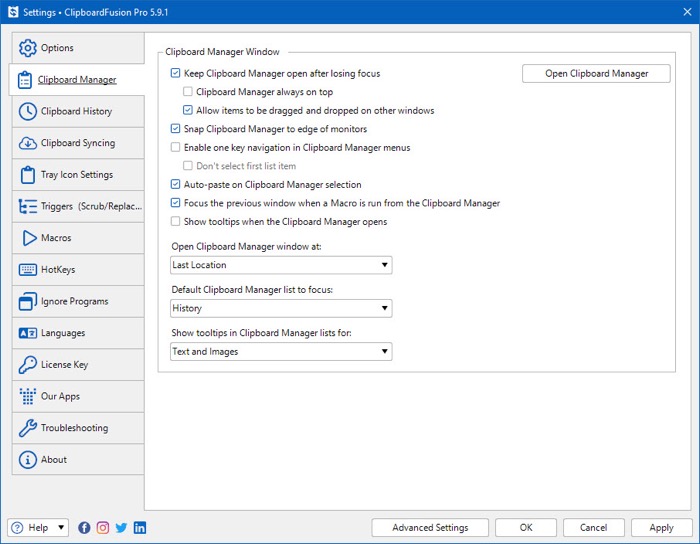
ClipboardFusion은 Windows용으로 널리 사용되는 클립보드 관리자 중 하나입니다. 사용하기 쉬운 앱과 매크로 및 사용자 정의 가능한 트리거와 같은 기능을 갖춘 고급 클립보드 관리자 사이에서 균형을 유지합니다.

ClipboardFusion을 사용하면 다양한 종류의 항목을 클립보드 기록에 저장하고 필요할 때 나중에 액세스할 수 있습니다. 모든 클리핑이 저장되고 그에 따라 분류되어 더 쉽게 액세스할 수 있습니다. 또한 Binary Fortress 계정으로 클라우드 동기화를 선택하여 클립보드 텍스트를 다른 장치와 동기화할 수도 있습니다.
고급 작업의 경우 Clipboard Fusion을 사용하면 단축키를 사용하고 매크로를 생성(C# 사용)하여 복사한 텍스트 조각에서 텍스트 변환을 수행하고 다양한 클립보드 작업을 수행하도록 트리거를 자동으로 설정할 수 있습니다.
예를 들어 매크로를 사용하여 클립보드 텍스트를 구문 분석하고 잘못된 HTML 태그를 제거하거나 마음대로 클립보드를 지우거나 텍스트를 다른 형식으로 변환할 수 있습니다. 마찬가지로 트리거를 사용하여 데스크탑 잠금 해제 또는 창 포커스와 같은 이벤트를 수신하여 클립보드에서 서식이나 공백을 제거하거나 텍스트 조각의 일부를 다른 텍스트로 바꾸는 등의 작업을 수행할 수도 있습니다.
무료, 유료(머신당 $15부터 시작)
ClipboardFusion 다운로드
5. 클립보드 마스터
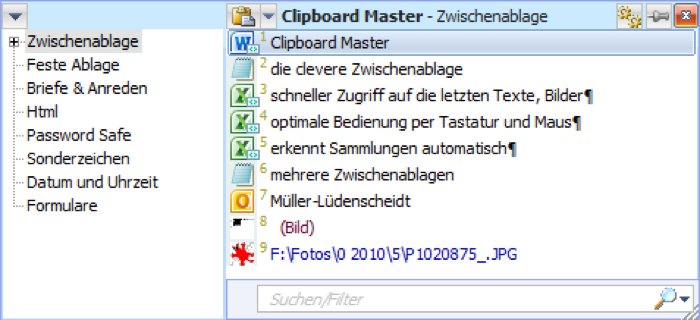
Clipboard Master는 광범위한 기능을 갖춘 Windows용 또 다른 강력한 클립보드 관리자입니다. 다양한 Windows 프로그램에서 텍스트 조각, 이미지, 파일 및 폴더를 복사, 붙여넣기, 수집 및 구성하는 데 도움이 됩니다. 집합적으로 최대 10000개의 항목을 저장할 수 있으며 원할 때마다 손끝에서 액세스할 수 있습니다.
Clipboard Master의 유용한 기능 중 하나는 여러 위치에서 동시에 여러 항목을 복사할 수 있다는 것입니다. 이러한 모든 항목에 대해 단일 클립보드 항목을 만들어 이를 수행하므로 여러 위치에서 항목을 쉽게 복사하여 하나의 중앙 위치에 붙여넣을 수 있습니다. 마찬가지로 컴퓨터에서 반복적인 작업을 단순화하는 데 도움이 되는 또 다른 유용한 기능인 Flexikeys도 제공합니다.
다른 기능과 관련하여 Clipboard Master에는 화면 캡처에 도움이 되는 내장 스크린샷 도구, 자동으로 텍스트를 완성하는 텍스트 자동 완성, 클립보드 항목에서 항목을 조회하는 빠른 검색 및 필터가 함께 제공됩니다.
무료
클립보드 마스터 다운로드
6. 클립메이트
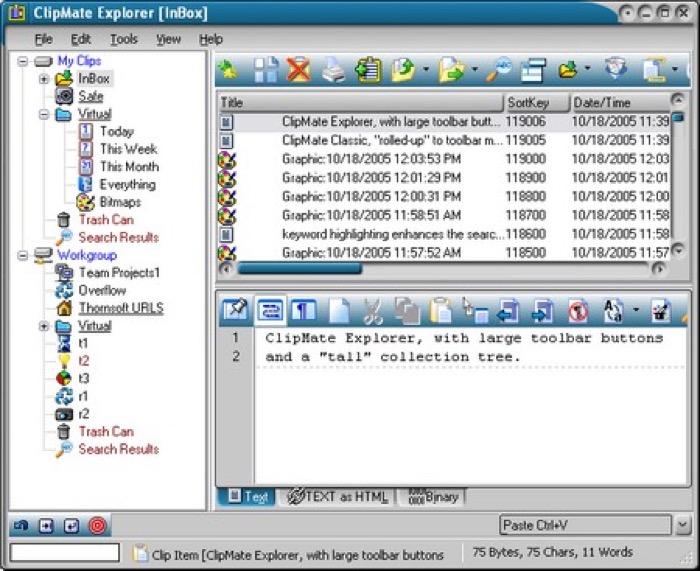
ClipMate는 Ditto와 마찬가지로 Windows의 기본 클립보드 관리자를 위한 또 다른 클립보드 확장입니다. 내장된 클립보드 관리자의 기능이 향상되어 여러 텍스트 스니펫을 복사하고 관리하며 필요할 때마다 효과적으로 사용할 수 있습니다.
ClipMate를 사용하는 것도 매우 쉽고 클립보드에 모든 종류의 파일을 저장하고 빠르게 액세스할 수 있도록 폴더로 구성할 수 있습니다. 최대 31일 동안 텍스트 클립을 저장할 수 있으며 다른 사용자와 동기화하도록 선택할 수 있습니다. 또한 이 도구는 USB 썸 드라이브에서 실행할 수 있는 휴대성을 제공합니다.
ClipMate의 고유한 기능 중 하나는 Universal QuickPaste로, 더블 클릭으로 항목을 즉시 어디에나 붙여넣을 수 있습니다. 또한 앱 간에 복사한 스니펫을 훨씬 쉽게 이동할 수 있는 드래그 앤 드롭 기능도 지원합니다.
또한 ClipMate에는 화면 캡처 도구가 내장되어 있어 이를 사용하여 화면을 녹화할 수도 있습니다. 다양한 작업에 대한 핫키 지원, 아웃바운드 필터링, 클립보드 클리핑 내에서 대체 요소를 위한 매크로 붙여넣기, 유니코드 및 템플릿 지원과 같은 고급 기능도 제공하므로 텍스트 클리핑으로 더 많은 작업을 수행할 수 있습니다.
30일 무료 평가판, 유료($34.95)
클립메이트 다운로드
7. 클립다이어리
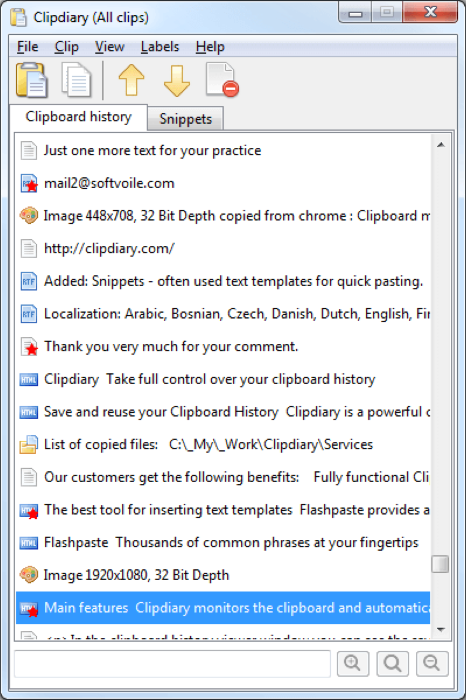
Clipdiary는 또 다른 강력한 Windows 클립보드 관리자입니다. 모든 Windows 프로그램에서 작동하며 나중에 액세스할 수 있도록 복사한 모든 정보를 클립보드에 기록합니다. 텍스트, 링크, 이미지, 파일 등 모든 종류의 항목을 기록하는 데 사용할 수 있으며 기록할 수 있는 항목 수에는 제한이 없습니다.
Clipdiary의 눈에 띄는 기능 중 하나는 모든 프로그램의 데이터를 자동으로 캡처하는 Smart Capture입니다. 따라서 복사하기 위해 키보드 단축키를 누를 필요가 없습니다. 이를 사용하려는 경우 개인 정보를 복사할 때 각별히 주의하십시오.
클립보드 기록에 저장된 복사한 모든 텍스트는 서식이 있거나 없는(일반 텍스트 형식) 붙여넣을 수 있습니다. 또한 Clipdiary Snippets를 사용하여 전체 텍스트 저장소를 효과적으로 관리하고 간단한 클릭으로 텍스트 스니펫을 붙여넣을 수 있습니다. 게다가 실수로 클립보드의 텍스트를 교체한 경우 복구할 수 있는 옵션이 있습니다.
다른 주요 기능 옵션과 관련하여 Clipdiary를 사용하면 UI를 사용자 정의하고, 마우스 동작을 사용자 정의하고, 문제가 있는 앱 및 파일 형식을 필터링하고, 수행해야 하는 다양한 앱 작업에 대한 단축키를 설정할 수 있습니다.
무료, 유료($19.99부터 시작)
클립다이어리 다운로드
텍스트를 복사하여 붙여넣는 것보다 클립보드 관리자로 더 많은 작업 수행
우수한 타사 클립보드 관리자를 사용하면 클립보드 기록에 장기간에 걸쳐 여러 텍스트 항목을 저장할 수 있습니다. 이를 통해 서로 다른 앱 간에 텍스트를 빠르고 효율적으로 복사하여 붙여넣을 수 있으며 동일한 텍스트를 여러 번 다시 입력해야 하는 수고를 덜 수 있습니다.
그러나 전용 클립보드 관리자를 사용하면 텍스트를 복사하여 붙여넣는 것 외에도 몇 가지 다른 이점이 있습니다. 예를 들어, 이 목록에 있는 Windows용 최고의 클립보드 관리자 중 하나를 사용하여 클리핑을 관리 및 구성하여 효율적으로 사용하고, 다른 형식으로 변환/변환하고, 여러 소스의 항목을 하나의 중앙 위치로 복사하고, 사용자 정의 스크립트를 사용하여 클립보드 작업을 자동화하고, 이미지에서 텍스트를 감지하고, 텍스트를 자동 완성하고, 장치 간에 클립보드를 동기화하거나 다른 사람과 공유할 수 있습니다.
최고의 Windows 클립보드 관리자에 대한 FAQ
2. 클립보드 관리자는 어떤 일을 하나요?
클립보드 관리자의 주요 목적은 여러 텍스트, 이미지, 파일 및 폴더를 복사하고 클립보드에 저장하여 필요에 따라 액세스하거나 다른 앱에 붙여넣을 수 있도록 돕는 것입니다. 아이디어는 대부분의 데스크탑에서 기본 클립보드 관리자의 주요 문제인 항목을 반복적으로 작성/복사해야 하는 번거로움을 없애고 원하는 대로 클립보드 기록에 대한 액세스를 제공하는 것입니다.
그러나 그것이 클립보드 관리자가 할 수 있는 전부는 아닙니다. 이 목록에 있는 것과 같은 타사 클립보드 관리자 앱에는 클라우드 클립보드 동기화, 단축키 지원, 사용자 정의 명령, 스크립팅, 통합 화면 캡처 도구, 복사 이상의 여러 항목 구성 및 관리 기능과 같은 몇 가지 추가 기능이 있습니다. 붙여넣기 기능.
